在当前数字化的世界中,电脑显示器是我们日常工作和娱乐不可或缺的一部分。选择曲面显示器可以提供更宽广的视野和沉浸式的观看体验,而直面显示器则以其传统、普...
2025-04-06 6 电脑显示器
在使用电脑时,你是否遇到过显示器图像扭曲、画面变形的状况?这不仅影响视觉体验,还可能导致工作效率下降。电脑显示器扭曲是指屏幕上的图像出现不正常弯曲、伸缩、畸变或其它变形情况,这通常是由于显示器设置不当、驱动程序问题或者硬件故障引起的。本文将详细指导你如何调整电脑显示器设置,以解决画面扭曲的问题,并探讨调整后的效果。
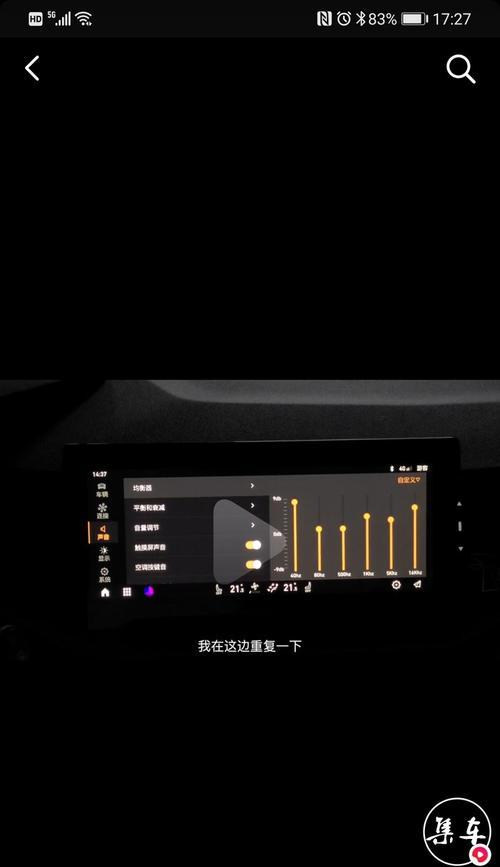
调整显示器前需要了解,扭曲可能因多种原因造成,例如显示器的物理位置不当、分辨率设置不当、显卡驱动过时或损坏等。在进行调节前,建议先确认显示器物理连接正常,没有松动或损坏的情况。

1.确认驱动程序是否最新
打开电脑的“设备管理器”。
找到“监视器”设备,右键点击你的显示器,选择“属性”。
在“驱动程序”选项卡下,看是否有更新驱动的按钮。
2.手动下载并更新驱动
访问显卡制造商的官方网站。
查找支持你的显卡型号的最新驱动。
下载安装后重启电脑。
注意:有些情况下,显卡设置软件如NVIDIA控制面板或AMDRadeon设置中也可直接更新显卡驱动。

1.正确设置分辨率
右键点击桌面空白处,选择“显示设置”。
在“显示分辨率”中选择推荐的分辨率。
2.设置合适的刷新率
在“显示设置”中,找到“显示适配器属性”。
在弹出的窗口中选择“监视器”标签页,调整刷新率到推荐值。
若上述方法仍未解决问题,可能需要手动调整显示器内置的几何设置。
1.调整显示器菜单
查看你显示器的物理按钮或菜单键,进入设置模式。
通常有“几何”或“图像调整”选项。
逐项调整水平和垂直位置、尺寸和枕形失真、梯形失真等参数,直到图像恢复正常。
2.使用显卡控制面板
对于NVIDIA和AMD显卡,可使用相应的控制面板进行调整。
进入控制面板中的显示设置,尝试调整图像位置和几何形态。
调整电脑显示器扭曲是解决视觉不适的有效方式。遵循上述步骤,大多数扭曲问题都能得到妥善解决。调整后,你应该会体验到以下效果:
图像对齐正确,没有扭曲或失真。
视觉舒适度提升,减少视觉疲劳。
显示器使用效率得到提升,特别在进行设计、编辑等需要精准图像的工作时。
如果电脑显示器扭曲问题依然无法解决,可能需要考虑显示器硬件问题,或者联系专业技术支持进一步排查。
标签: 电脑显示器
版权声明:本文内容由互联网用户自发贡献,该文观点仅代表作者本人。本站仅提供信息存储空间服务,不拥有所有权,不承担相关法律责任。如发现本站有涉嫌抄袭侵权/违法违规的内容, 请发送邮件至 3561739510@qq.com 举报,一经查实,本站将立刻删除。
相关文章
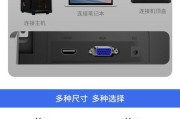
在当前数字化的世界中,电脑显示器是我们日常工作和娱乐不可或缺的一部分。选择曲面显示器可以提供更宽广的视野和沉浸式的观看体验,而直面显示器则以其传统、普...
2025-04-06 6 电脑显示器

当我们使用电脑时,显示器突然有电但无声音,这无疑会给我们带来使用上的不便。这种情况可能是由于多种原因造成的,从简单的设备连接问题到复杂的硬件故障都有可...
2025-04-06 7 电脑显示器

随着现代办公和娱乐需求的日益增长,双屏显示已经成为许多用户提高工作效率的重要工具。本文将详细介绍电脑显示器双屏设置的步骤,并指导您如何将双屏显示中的内...
2025-04-06 5 电脑显示器
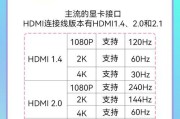
了解电脑显示器型号是选择合适显示器时的重要步骤,它关系到显示器的尺寸、分辨率、接口等多种参数。在本文中,我们将详细介绍如何查看电脑显示器型号,以及一些...
2025-04-05 13 电脑显示器
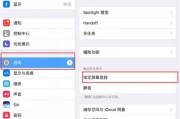
在现代的数字工作环境中,灵活地调整电脑显示器的显示方向已经成为许多人的需求。无论是为了更好地观看视频内容还是为了多任务处理时获得更广阔的视角,显示器翻...
2025-04-05 10 电脑显示器

在现代社会,电脑是我们工作和生活中不可或缺的工具之一。然而,电脑显示器作为我们与虚拟世界沟通的"窗口",可能会因为各种原因出现损坏。当面对一个坏掉的电...
2025-04-05 9 电脑显示器